註冊應用程式輸出按鈕
只要將 Microsoft Office (例如 Microsoft Word) 等外部應用程式註冊至 Desktop Browser 畫面的輸出列,您便可從 Desktop Browser 畫面中啟動該應用程式。
|
注意
|
|
您可視需要變更應用程式輸出按鈕的相關設定和顯示設定。
您可以在不選取文件的情況下,按一下
|
使用拖放操作註冊應用程式輸出按鈕
您可以藉由拖放操作,將應用程式輸出按鈕註冊至輸出列。不過,以拖放方式註冊按鈕時,您無法在註冊期間設定進階設定。如果必須進行進階設定,請參閱以下文章。
1.
將下列其中一個圖示拖放至 Desktop Browser 畫面的輸出列。
用於已註冊應用程式之可執行檔 (*.exe) 的圖示
與已註冊應用程式的可執行檔相關聯的連結檔案 (*.lnk) 圖示
應用程式輸出按鈕會隨即註冊至輸出列。
設定進階設定以註冊應用程式輸出按鈕
1.
選取「檔案」功能表 >「工具」>「建立輸出列按鈕」>「應用程式」。
或者,在輸出列上按一下滑鼠右鍵,然後選取「建立」>「應用程式」。
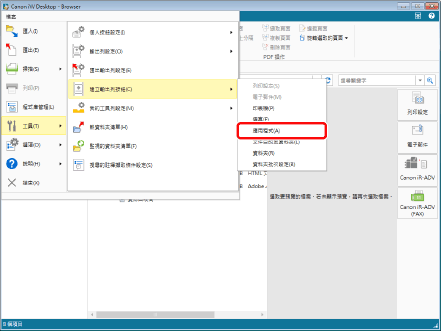
「應用程式設定」對話方塊會隨即顯示。
2.
在「應用程式設定」對話方塊中,指定要註冊到輸出列的外部應用程式。
如需更多進階應用程式輸出按鈕設定的相關資訊,請參閱以下文章。
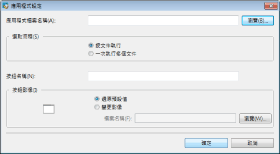
3.
按一下「確定」。
添加的應用程式輸出按鈕位於輸出列的底端。